皆さんは、PDFの添付ファイルを開こうとすることがあるかもしれません。研究者や学生さんがいれば、その重要性を理解していただけるかもしれません。
ファイルを添付して論文をレビューすることで、論文に記載されている情報を検証するための資料をユーザーに提供できます。
また、学生は、研究論文に添付された豊富なデータを活用して、提供された情報の理解を深めることができます。しかし、皆さんはPDFの添付ファイルを開く方法について疑問に持っているかもしれません。
この記事では、様々なPDFツールを使って添付ファイルを開く方法をすべてご紹介します。この記事を読めば、誰でもPDF添付ファイルを閲覧し、調査や理解を深めることができるようになります。
パート1.UPDFでPDFの添付ファイルを開く方法
UPDFは、PDF添付機能を含む様々な注釈機能を備えたAI機能満載のPDFツールです。
UPDFのこの機能を使えば、すべてのPDFの添付ファイルを開くことができます。
PDFで添付ファイルを開くだけでなく、特定の添付ファイルをPDFから削除したり追加したりすることも可能です。添付ファイルアイコンの色や不透明度を調整して、カスタマイズすることも可能です。
さらに、ユーザーはドキュメント内の添付ファイルの説明を編集することもできます。特定の段落の横に添付ファイルアイコンを配置することで、その内容を理解しやすくなります。これらの添付ファイル機能はすべて、PDFコンテンツの理解を深めるのに役立ちます。
PDFの添付ファイルを開く手順
この機能の使い方を理解したら、PDFで添付ファイルを開く方法を学ぶ準備が整いました。以下の手順に従えば、UPDFを使ってPDF添付ファイルを最も簡単に表示できます。
ステップ1:UPDFをダウンロードしてPDF添付機能にアクセスする
まず、PDF添付機能を利用するには、お使いのデバイスにUPDFをダウンロードする必要があります。
そのためには、下の「無料ダウンロード」ボタンをクリックしてソフトウェアをデバイスにインストールし、プロセスを開始してください。その後、様々な添付ファイルを含むPDFを開いてください。
Windows • macOS • iOS • Android 100%安全
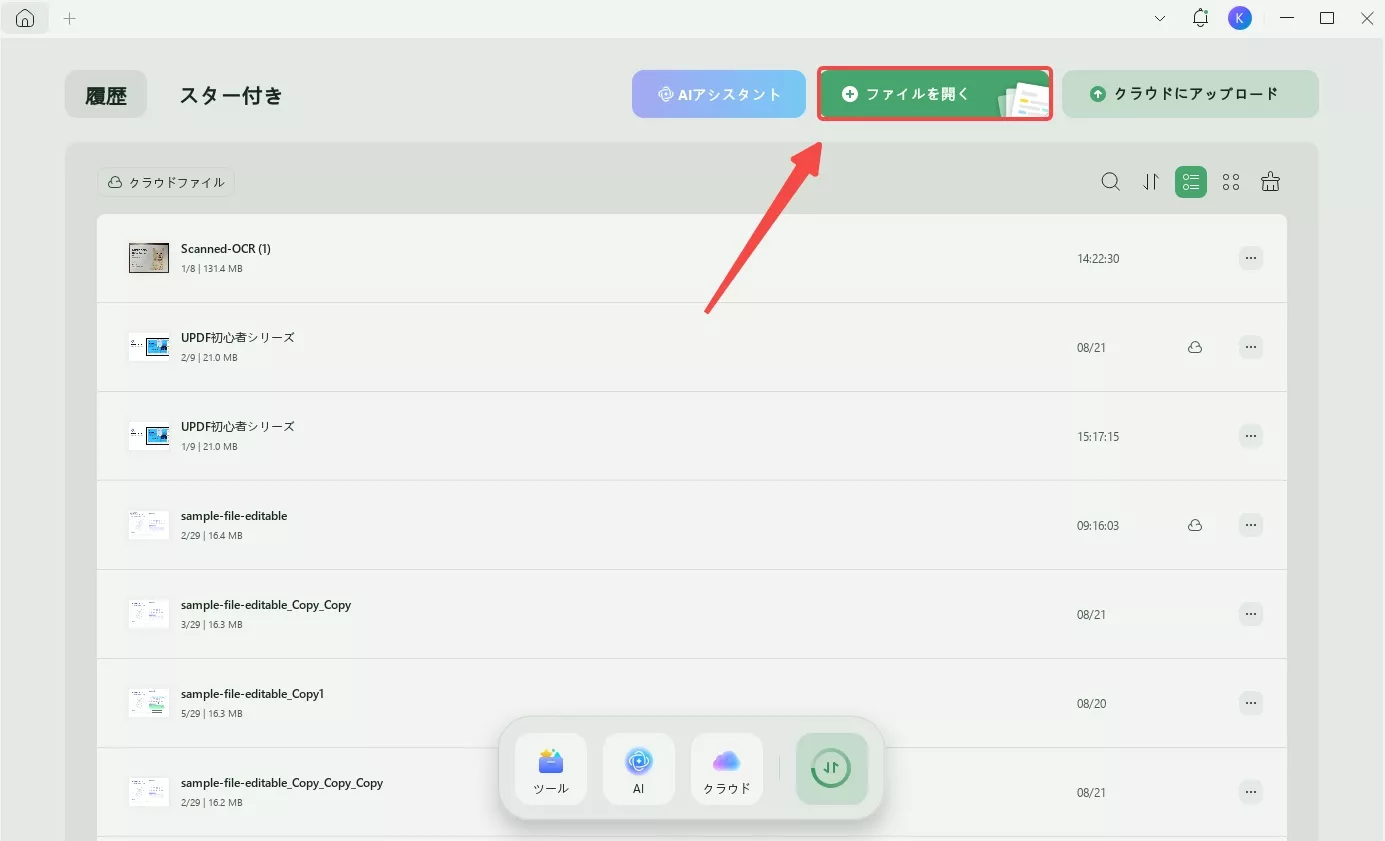
ステップ2:注釈モードに入る
PDFを開いたら、 「ツール」の「コメント」アイコンをクリックします。これにより、利用可能なすべての注釈ツールが表示されます。
ドキュメントに既に添付ファイルが含まれていて、それを開きたいだけの場合は、「添付ファイル」に移動し、クリックしてフローティングツールバーを表示します。
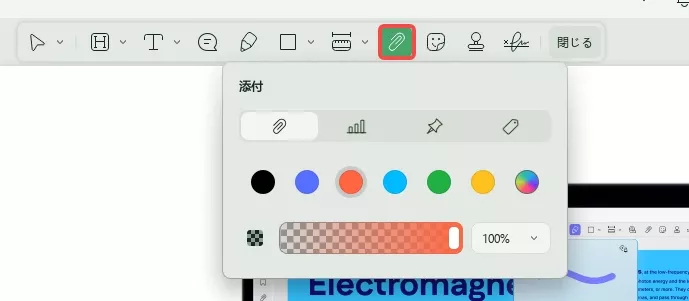
ステップ3:「添付ファイルを開く」ボタンを押す
このドロップダウンメニューの「添付ファイルを開く」ボタンを押すと、関連するリスクについて警告するポップアップメッセージが表示されます。メッセージを確認した後、「添付ファイルを開く」ボタンをクリックすると、添付されたPDFにアクセスできます。
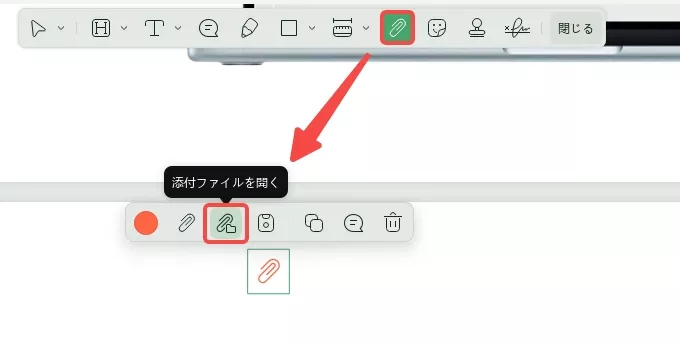
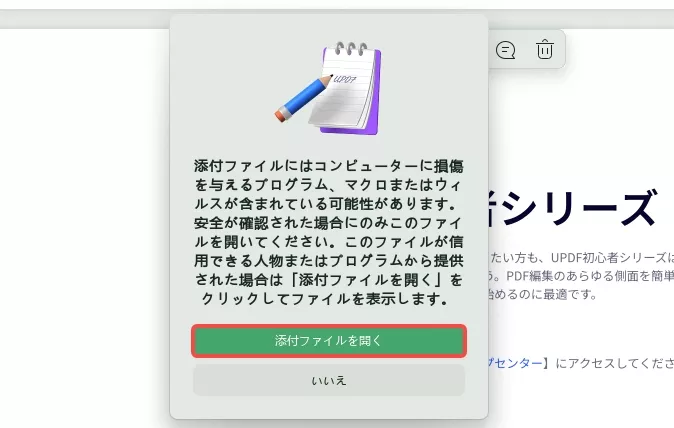
注:添付ファイルを追加していない場合は、上部メニューの「添付ファイル」ツールをクリックし、添付ファイルのアイコン、色、不透明度を選択して、添付ファイルを配置したい場所をクリックします。デバイスから添付したいファイルを選択し、 「開く」をクリックしてください。
パート2.Adobe AcrobatでPDFの添付ファイルを開く方法
Adobe Acrobatには、 PDFの添付ファイルを開くことができる便利な添付機能も搭載されています。
このツールの「コメント」モードにアクセスするだけで、ファイルに任意の種類の添付ファイルを追加したり削除したりできます。
このツールのほとんどの機能についてご理解いただけたところで、その使い方を詳しく見ていきましょう。
ステップ1:添付ファイルを含むPDFをAdobe Acrobatにアップロードした後、右側のツールバーにある「注釈」アイコンをクリックして注釈モードにアクセスします。
このモードでは、PDFに含まれるすべての添付ファイルのリストが表示されます。
ステップ2:コメントリストを下にスクロールして、開きたい添付ファイルを見つけます。探していた添付ファイルが見つかったら、そのPDF添付ファイルをクリックすると、ドキュメント内の特定の場所でハイライト表示されます。
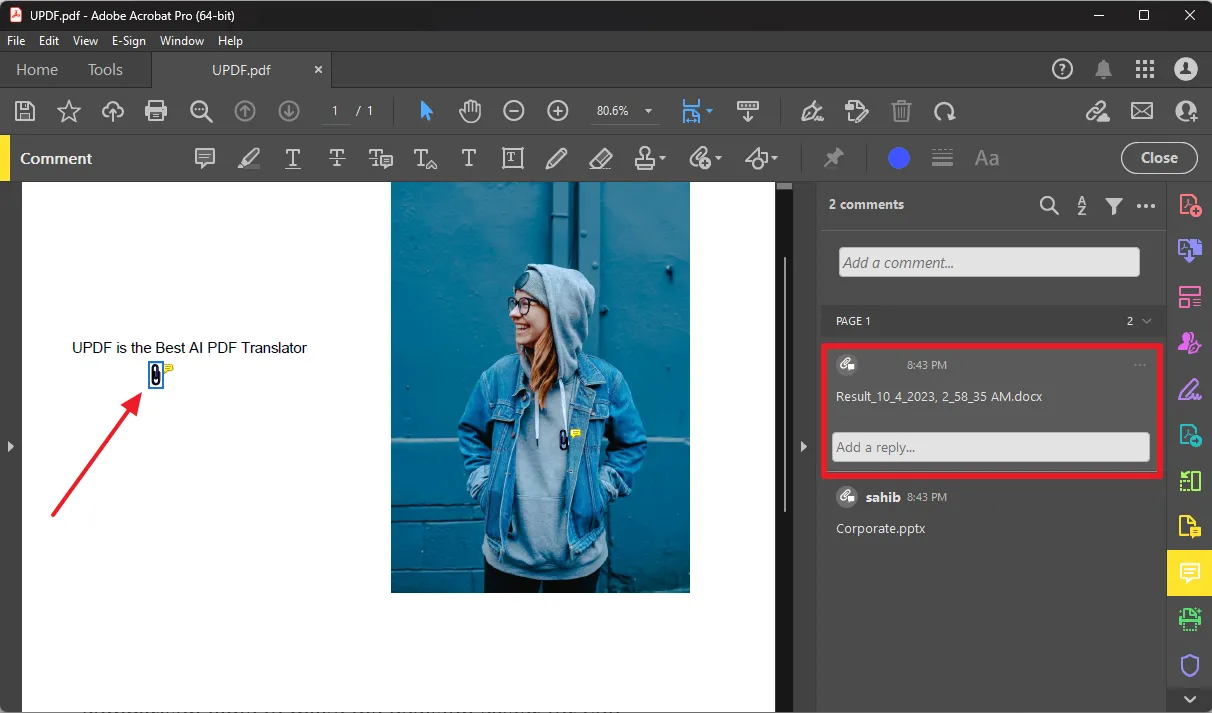
ステップ3 :最後に、「添付ファイル」アイコンをダブルクリックして「ファイルを開く」ダイアログボックスにアクセスします。
この警告ボックスには、潜在的なウイルスに関する警告メッセージが表示されます。「OK」ボタンを押すと、添付ファイルがPDF形式で開きます。
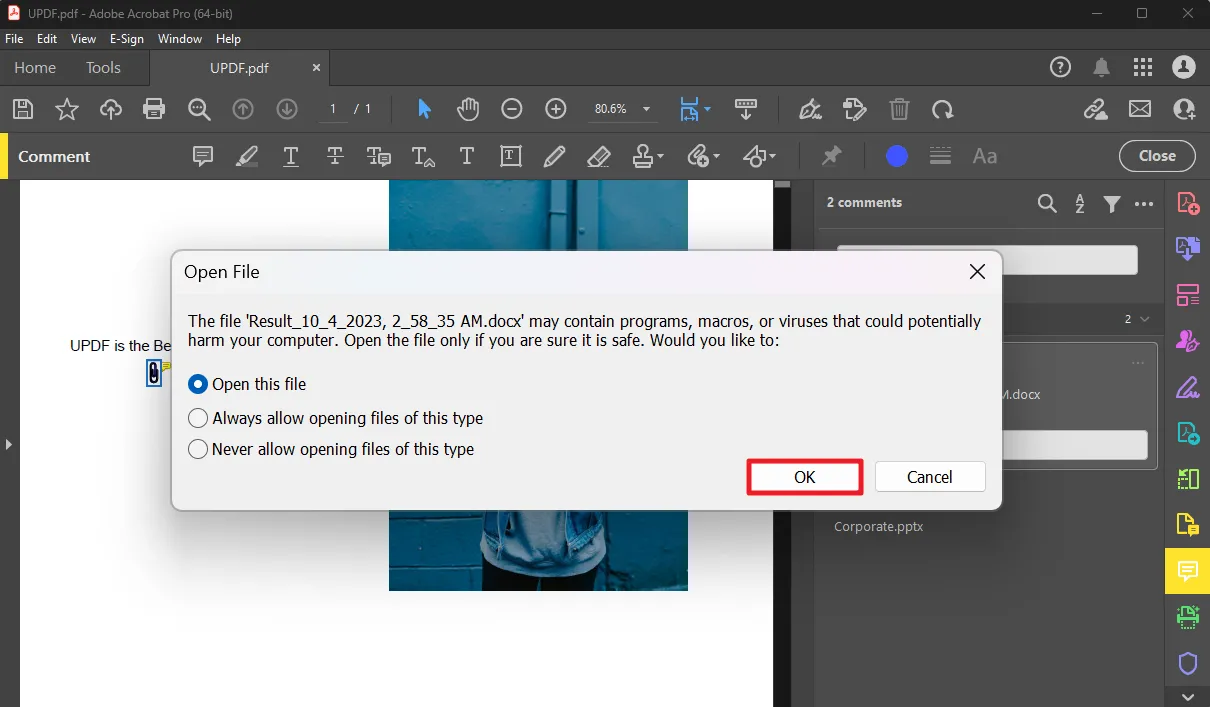
PDFの添付ファイルを開く2つの方法の比較
両方のツールについて理解が深まったので、PDF添付ファイルの表示に最適なツールを選択できるようになりました。
それでもニーズに最適なツールがわからない場合は、 Adobe AcrobatとUPDFの比較表をご覧ください。
| メトリクス | UPDF | Adobe Acrobat |
| 価格 | 年間プラン:5,900円 永久プラン:10,300円 | Acrobat Pro:3,380円/月 Acrobat Standard:2,728円/月 |
| PDF添付機能 | ||
| AI統合 | ||
| 長所 | 複数の添付ファイルアイコン;手頃な価格; ユーザーフレンドリーなインターフェース;高速処理速度 | 機能豊富な注釈ツール;業界で有名 |
| 短所 | 無料版でファイル保存時には透かしあり | 学習曲線が必要 価格設定の問題 |
| 使いやすさ | ||
| 費用対効果 | ||
| 安定性 | ||
| 対応プラットフォーム | Android, iOS, macOS, Windows | macOS, Windows, Android, iOS |
上記のすべての点から、UPDFはPDFの添付ファイルを開くための優れたツールであることが証明されています。
この使いやすいツールを使えば、誰でもPDF添付ファイルを閲覧できます。さらに、価格プランもユーザーがPDF作成にUPDFを選ぶ最大の理由です。
ですから、時間を無駄にすることなく、 UPDF Pro版にアップグレードして、このツールが提供するすべての機能をご利用ください。
よくある質問
Q1. PDF添付ファイルを開くことができないのはなぜですか。
PDF添付ファイルを開けない場合、さまざまな要因が考えられます。ダウンロード中に問題が発生し、PDFファイルが破損している可能性があります。
また、使用しているツールに不具合があり、PDF添付ファイルが表示されない場合もあります。
これらの問題は、添付ファイルをPDFで開くのに最適なツールであるUPDFを使えば回避できます。
Q2. PDFにPDFファイルを添付できますか。
はい、UPDFの「添付」機能を使えば、PDFファイルを別のPDFファイルに簡単に添付できます。
コメントモードにアクセスし、「添付」アイコンをクリックするだけで、新しいPDFファイルを文書に追加できます。
その後、添付ファイルを表すアイコンのスタイルと色を選択できます。
Q3. PDFの添付ファイルを開く必要があるのはなぜですか。
PDFにファイルを添付することで、追加情報を共有し、文書の理解と文脈を深めることができます。
さらに、添付ファイルを開くと、追加データやリソースにアクセスできるようになり、単一の文書内での情報アクセスが効率化されます。
これにより、組織的かつ包括的なコミュニケーションとコラボレーションが促進されます。
終わりに
この記事全体で説明したように、添付ファイル機能はPDFコンテンツの理解を深める上で非常に役立つツールです。
ここで紹介した情報が、PDFの添付ファイルを開く方法に関する疑問を解消するのに役立つことを願っています。上記で紹介した2つのツールは、添付ファイルを開くのに十分に役立ちます。
しかし、このタスクを完了するための最適なツールをお探しなら、UPDFが最適です。下の「無料ダウンロード」ボタンをクリックして、このツールのすべての添付機能をお試しください。
Windows • macOS • iOS • Android 100%安全
 UPDF
UPDF
 Windows版UPDF
Windows版UPDF Mac版UPDF
Mac版UPDF iPhone/iPad版UPDF
iPhone/iPad版UPDF Android版UPDF
Android版UPDF UPDF AI オンライン
UPDF AI オンライン UPDF Sign
UPDF Sign PDF編集
PDF編集 PDF注釈付け
PDF注釈付け PDF作成
PDF作成 PDFフォーム
PDFフォーム リンクの編集
リンクの編集 PDF変換
PDF変換 OCR機能
OCR機能 PDFからWordへ
PDFからWordへ PDFから画像へ
PDFから画像へ PDFからExcelへ
PDFからExcelへ PDFのページ整理
PDFのページ整理 PDF結合
PDF結合 PDF分割
PDF分割 ページのトリミング
ページのトリミング ページの回転
ページの回転 PDF保護
PDF保護 PDF署名
PDF署名 PDFの墨消し
PDFの墨消し PDFサニタイズ
PDFサニタイズ セキュリティ解除
セキュリティ解除 PDF閲覧
PDF閲覧 UPDF クラウド
UPDF クラウド PDF圧縮
PDF圧縮 PDF印刷
PDF印刷 PDFのバッチ処理
PDFのバッチ処理 UPDF AIについて
UPDF AIについて UPDF AIソリューション
UPDF AIソリューション AIユーザーガイド
AIユーザーガイド UPDF AIによくある質問
UPDF AIによくある質問 PDF要約
PDF要約 PDF翻訳
PDF翻訳 PDF付きチャット
PDF付きチャット AIでチャット
AIでチャット 画像付きチャット
画像付きチャット PDFからマインドマップへの変換
PDFからマインドマップへの変換 PDF説明
PDF説明 学術研究
学術研究 論文検索
論文検索 AI校正ツール
AI校正ツール AIライター
AIライター AI宿題ヘルパー
AI宿題ヘルパー AIクイズメーカー
AIクイズメーカー AI数学ソルバー
AI数学ソルバー PDFからWordへ
PDFからWordへ PDFからExcelへ
PDFからExcelへ PDFからPowerPointへ
PDFからPowerPointへ ユーザーガイド
ユーザーガイド UPDFを使いこなすヒント
UPDFを使いこなすヒント よくあるご質問
よくあるご質問 UPDF レビュー
UPDF レビュー ダウンロードセンター
ダウンロードセンター ブログ
ブログ ニュースルーム
ニュースルーム 技術仕様
技術仕様 更新情報
更新情報 UPDF vs. Adobe Acrobat
UPDF vs. Adobe Acrobat UPDF vs. Foxit
UPDF vs. Foxit UPDF vs. PDF Expert
UPDF vs. PDF Expert









